Slack umożliwia korzystanie z wielu obszarów roboczych oraz kont. W przeciwieństwie do innych aplikacji, które wymagają przełączania się pomiędzy kontami, Slack pozwala na jednoczesne wyświetlanie różnych obszarów roboczych bez konieczności zmiany konta. Wystarczy, że połączysz swoje obszary robocze z aplikacją Slack na komputerze, a wszystkie będą widoczne w kolumnie obszaru roboczego. Możesz łatwo przełączać się między nimi i otrzymywać powiadomienia ze wszystkich podłączonych obszarów.

Obsługa wielu kont na Slacku
Przed zalogowaniem się upewnij się, że Twoje konto Slack jest skonfigurowane z odpowiednim obszarem roboczym. Najlepiej jest znać nazwę lub adres URL obszaru, do którego chcesz dołączyć.
Jak dodać wiele kont na Slack (komputer)
Aby dodać kolejne konta na Slacku na komputerze, wykonaj poniższe kroki:
Uruchom aplikację Slack na komputerze.
Kliknij ikonę hamburgera w lewym górnym rogu (w górnej części kolumny obszarów roboczych).
Przejdź do menu Plik > Obszar roboczy > Zaloguj się do innego obszaru roboczego.
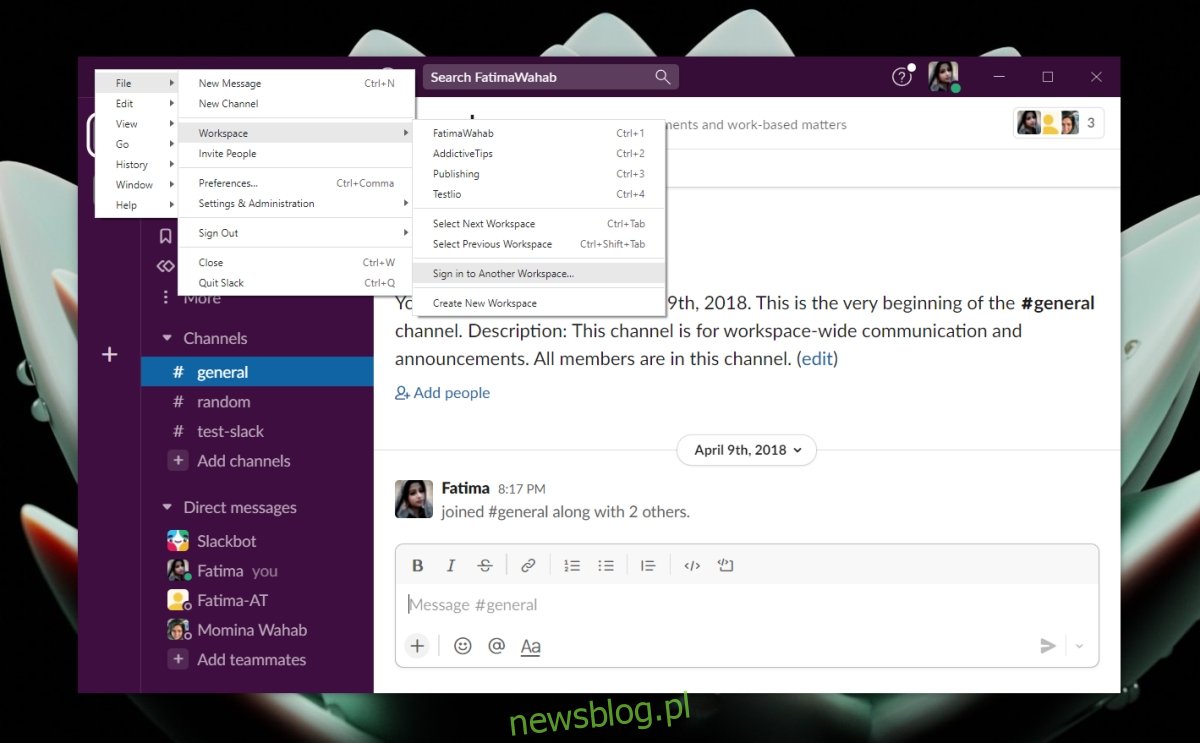
Nowa karta otworzy się w przeglądarce.
Kliknij na opcję Zaloguj się do innego obszaru roboczego.
Wybierz metodę logowania, jaką preferujesz.
Wybierz obszar roboczy, do którego chcesz się zalogować.
Kliknij przycisk Otwórz.
Obszar roboczy zostanie dodany do aplikacji Slack.
Jak dodać wiele kont na Slack (mobilny)
Aby dodać wiele kont w mobilnej wersji aplikacji Slack, proces jest podobny do tego w wersji komputerowej.
Uruchom aplikację Slack na swoim urządzeniu mobilnym.
Stuknij w aktualnie wybrany obszar roboczy w lewym górnym rogu.
W menu nawigacyjnym wybierz Dodaj obszar roboczy.
Następnie wybierz Zaloguj się do innego obszaru roboczego.
Wybierz metodę logowania (Google, Apple, e-mail lub adres URL).
Po pomyślnym zalogowaniu wybierz obszar roboczy, który chcesz dodać.
Obszar roboczy zostanie dołączony do aplikacji Slack.
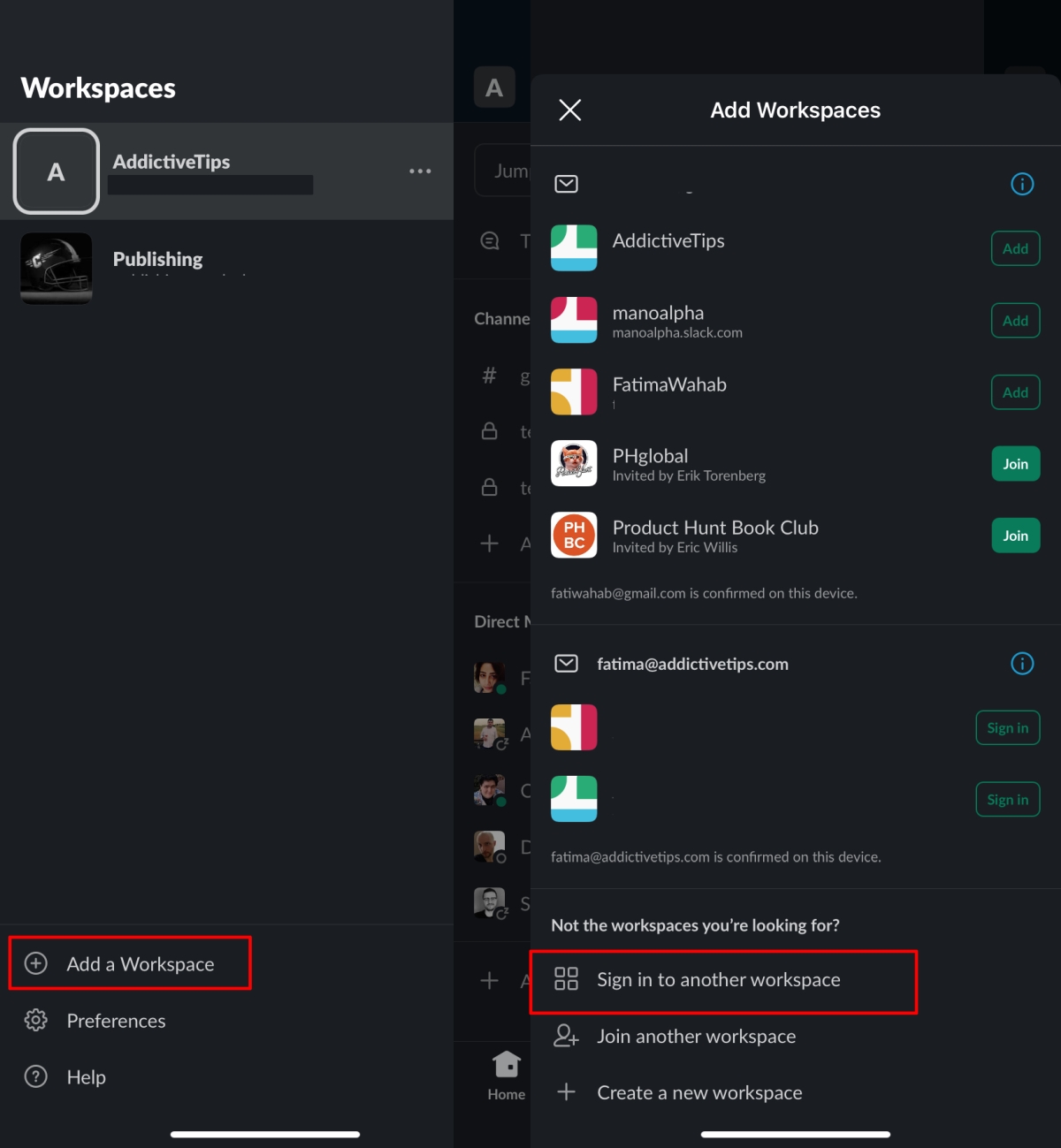
Jak wylogować się z konta
Aby wylogować się z konta, będziesz musiał usunąć wszystkie obszary robocze powiązane z danym kontem. Poniżej znajdują się instrukcje, jak to zrobić.
Na komputerze:
Kliknij prawym przyciskiem myszy na obszar roboczy, z którego chcesz się wylogować, i wybierz opcję wylogowania.
Powtórz tę czynność dla wszystkich obszarów roboczych związanych z tym kontem.
Na urządzeniach mobilnych:
Stuknij w bieżący obszar roboczy w lewym górnym rogu.
W szufladzie obszaru roboczego dotknij przycisku z dodatkowymi opcjami obok obszaru, z którego chcesz się wylogować.
Wybierz opcję Wyloguj.
Powtórz dla każdego obszaru roboczego powiązanego z tym kontem.
Podsumowanie
Slack koncentruje się na obszarach roboczych, co pozwala na dodanie dowolnej liczby z nich, eliminując konieczność manualnego przełączania się pomiędzy kontami. Wystarczy zalogować się raz do obszaru roboczego, a aplikacja Slack stanie się centralnym miejscem do zarządzania wszystkimi Twoimi kontami.
newsblog.pl
Maciej – redaktor, pasjonat technologii i samozwańczy pogromca błędów w systemie Windows. Zna Linuxa lepiej niż własną lodówkę, a kawa to jego główne źródło zasilania. Pisze, testuje, naprawia – i czasem nawet wyłącza i włącza ponownie. W wolnych chwilach udaje, że odpoczywa, ale i tak kończy z laptopem na kolanach.